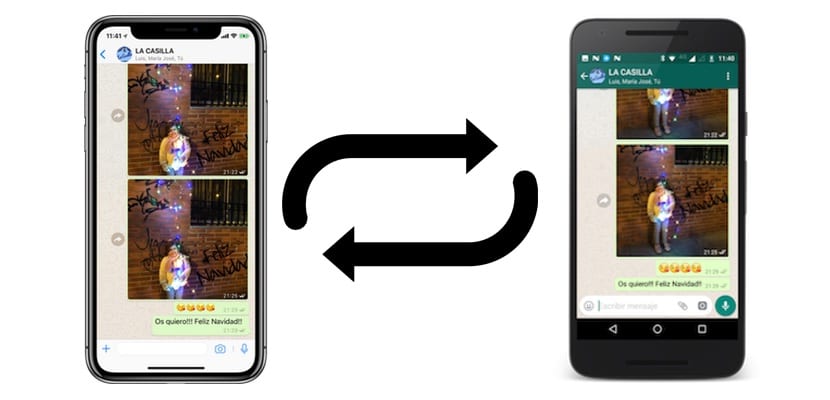
Tanto iOS como Android nos ofrecen muchas opciones para no perder los datos siempre y cuando estemos en la misma plataforma. Las copias de seguridad en iCloud o en nuestra cuenta de Google hace que pasar de un Android a otro o de un iPhone a otro sea cosa de niños y que no perdamos todo el contenido que tenía nuestro anterior smartphone para poder seguir con el nuevo como si nada hubiera ocurrido. Pero ¿qué pasa cuándo queremos pasar de iPhone a Android o de Android a iPhone?
En este caso la cosa cambia de forma radical. Puede que la aplicación en cuestión tenga sus propios servidores para guardar los datos y que sea compatible tanto en Android como en iOS, como es el caso de Telegram, y entonces el cambio será imperceptible, pero si no es así, como ocurre con WhatsApp, la realidad es que será complicado no perder todos nuestros chats y fotos al pasar de iOS a Android o viceversa. Pero hay formas de conseguirlo y aquí os contamos la más directa y sencilla.
Tenorshare iCareFone
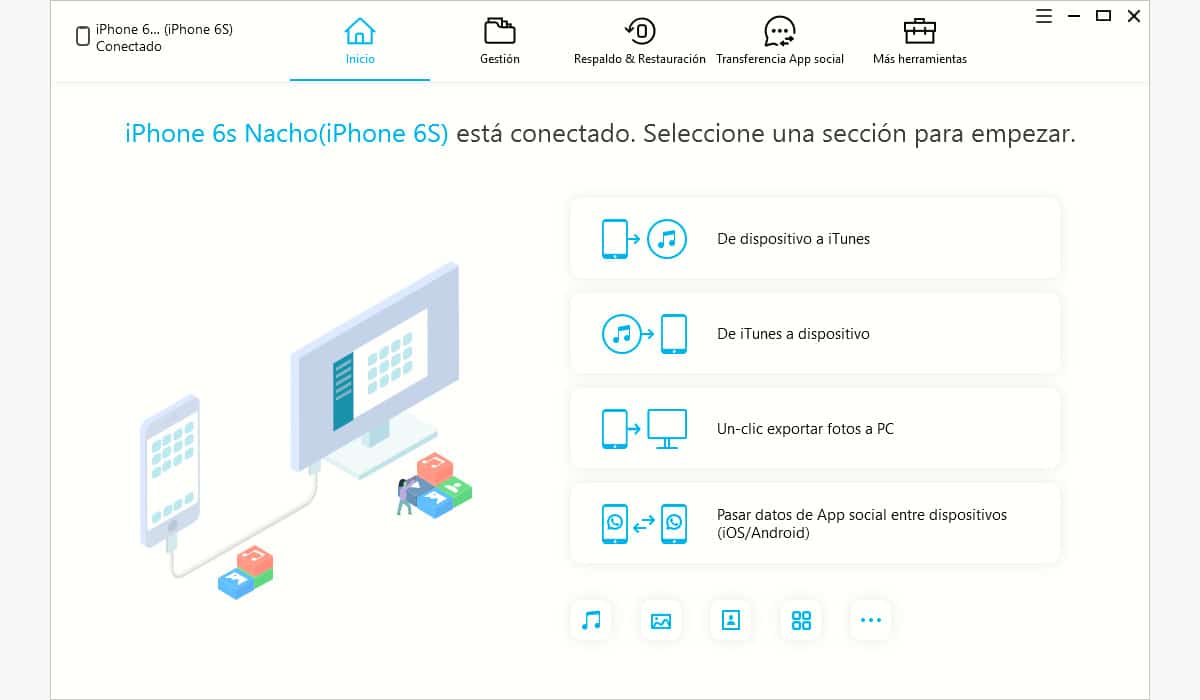
El proceso para pasar los chats de WhatsApp de un iPhone a un Android, o viceversa, puede llegar a ser más o menos complejo, dependiendo de la aplicación que utilicemos. Los chicos de Tenorshare ponen a nuestra disposición de la aplicación iCareFone, una aplicación que además de permitirnos pasar los datos de WhatsApp de una plataforma movil a otra, también nos permite pasar imágenes de nuestro iPhone, iPad o iPod touch a nuestro ordenador además de a iTunes, copiar música, libros e imágenes a nuestro dispositivo, eliminar aplicaciones… todo ello sin tener que hacer uso en ningún momento de iTunes
Pasar los datos de WhatsApp de tu iPhone o a un teléfono Android, con iCareFone es un proceso muy sencillo (importante) y rápido (los pasos a seguir), ya que la duración final dependerá de la cantidad de imágenes y vídeos que tengamos almacenadas en nuestra cuenta de WhatsApp de nuestro dispositivo. El proceso es exactamente el mismo para ambos sistemas operativos.

Una vez hemos ejecutado la aplicación iCareFone, tenemos que conectar ambos dispositivos, el de origen y el de destino a nuestro ordenador y a través de la aplicación seleccionar cual será el origen de los datos (de que terminal los queremos extraer los datos) y el terminal de destino (a que terminal queremos copiarlos). Una vez establecidos, pulsamos en Transferir (en nuestro caso, vamos a pasar los chats de WhatsApp de un iPhone 6s a un Samsung Galaxy).

Una vez pulsemos en el botón Transferir, la aplicación se encargará de hacer una copia de todos los datos a nuestro ordenador, incluyendo todos los archivos adjuntos y creará un archivo de restauración que que se restaurará, valga la redundancia, el dispositivo de destino.
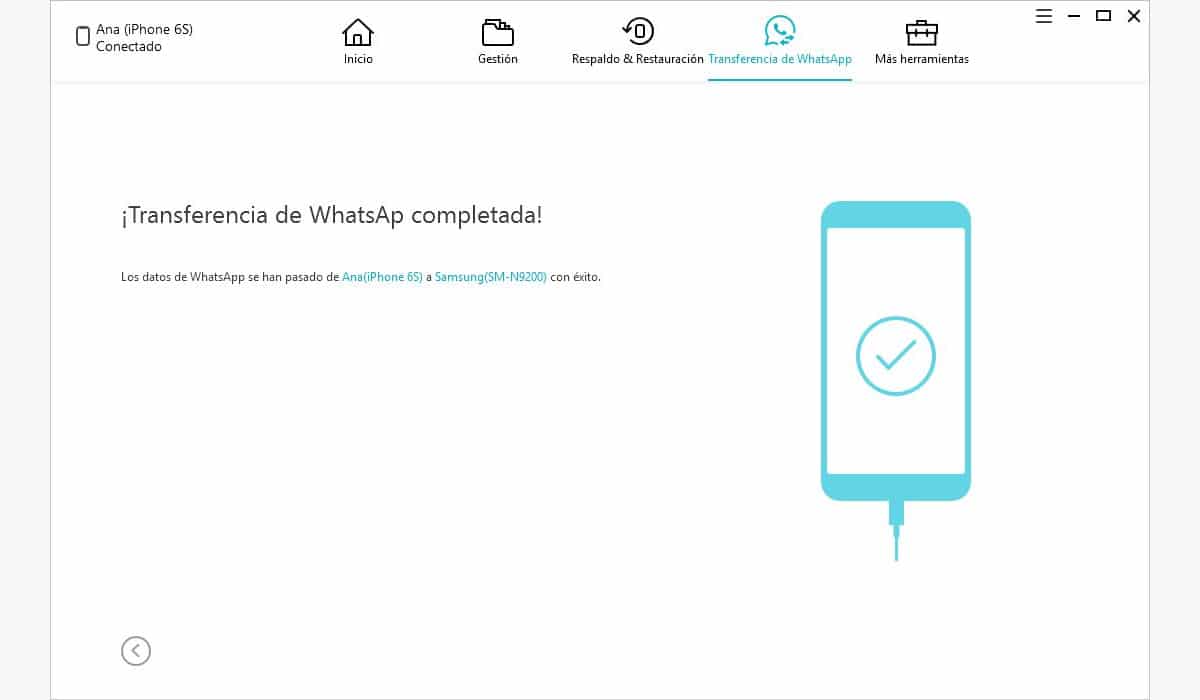
Como he comentado en párrafos anteriores, dependiendo de la información que tengamos en nuestra copia de WhatsApp el proceso puede durar más o menos tiempo. Durante todo el proceso, no debemos desconectar del ordenador ninguno de los terminales que forman parte del proceso si no queremos que el proceso no se lleve a cabo correctamente.
iCareFone está disponible tanto para Windows como para macOS.
dr.Fone
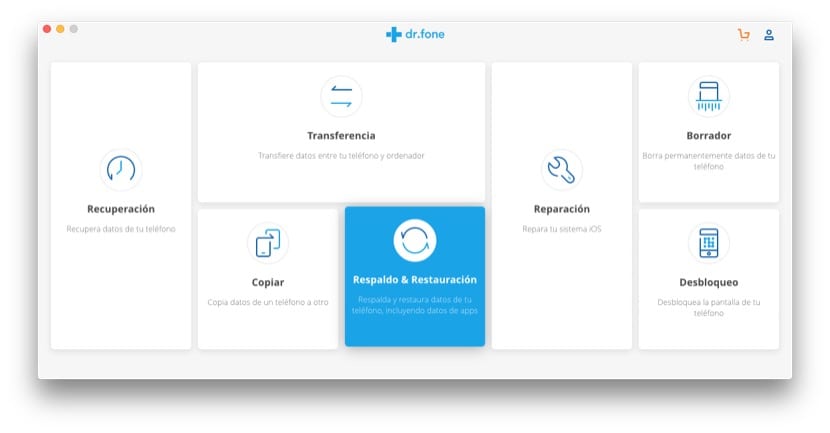
Para realizar esta complicada tarea podemos encontrar métodos muy diversos por internet, la mayoría de los cuales son muy complicados y no funcionan, o en el mejor de los casos lo hacen sólo parcialmente. De todas las opciones intentadas la que mejor resultado me ha dado ha sido la aplicación para Windows y Mac «dr. fone» y Tenorshare iCareFone que podéis descargar desde este enlace y que se puede probar de forma gratuita. Se trata de una aplicación que hace mucho más que transferir tus mensajes desde iOS a Android, pero en este artículo lo que nos interesa es precisamente eso, así que nos centraremos en esa característica.

Una vez descargada la aplicación en nuestro ordenador la ejecutaremos y conectaremos los dos dispositivos mediante sus respectivos cables USB al Mac o PC. Debemos aceptar todos los mensajes requiriendo permisos que nos aparezcan, sobre todo en el dispositivo Android donde se nos instalará el software necesario para que todo funcione como debe. Una vez todo esté listo procederemos a entrar en el apartado que nos interesa: «Respaldo y restauración».

En la siguiente ventana seleccionamos en la barra lateral izquierda la opción «Respaldo y restauración de WhatsApp», y nos aparecerán las diferentes opciones que podemos ejecutar relacionadas con la aplicación de Mensajería. En este caso elegimos la primera: «Transferir mensajes de WhatsApp».
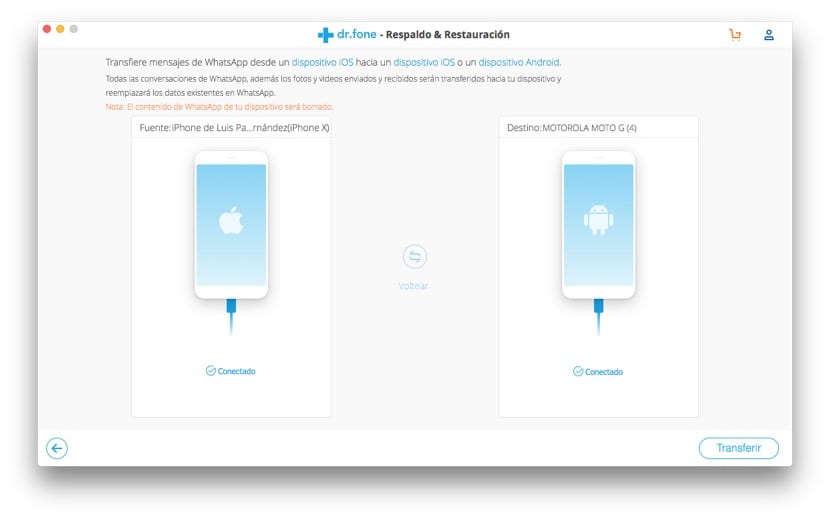
Nos aparecerán entonces nuestros dos dispositivos, la fuente de los datos a la izquierda y el receptor a la derecha. Este detalle es importante porque debemos asegurarnos que están colocados en el lugar adecuado, ya que el dispositivo de la derecha, el que recibirá los datos, perderá toda la información de WhatsApp que tenía para restaurar la nueva. Si el orden no es el correcto, pulsad sobre el botón central «Voltear». Una vez confirmado que el dispositivo original está a la izquierda y el destino a la derecha, podemos pulsar sobre el botón «Transferir».
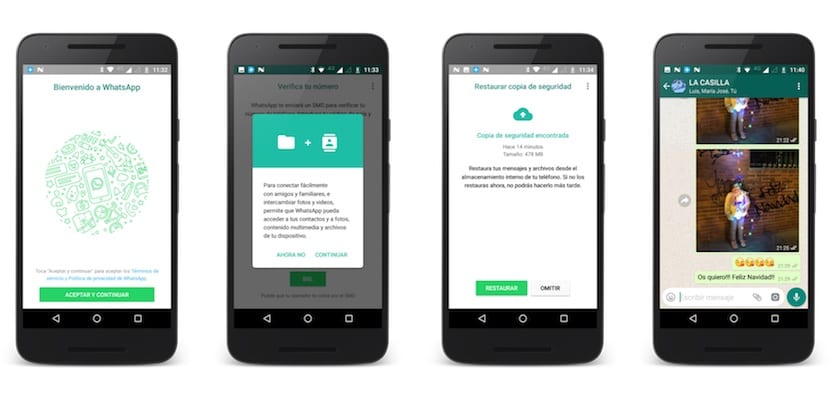
Se trata de un procedimiento que lleva varios minutos, así que paciencia, y aunque creáis que la aplicación se ha quedado bloqueada esperad a que termine. Una vez concluida la transferencia deberemos ir a nuestro dispositivo de destino y seguir los pasos que se nos indican. WhatsApp nos aparecerá como si lo acabáramos de instalar, y deberemos incluso configurar nuestro número de teléfono en él. Llegado el punto habrá que restaurar los datos que hay almacenados en nuestra memoria interna, tal y como el propio WhatsApp nos indicará, para que así todos los datos que hemos transferido desde nuestro iPhone se pasen al nuevo Android.
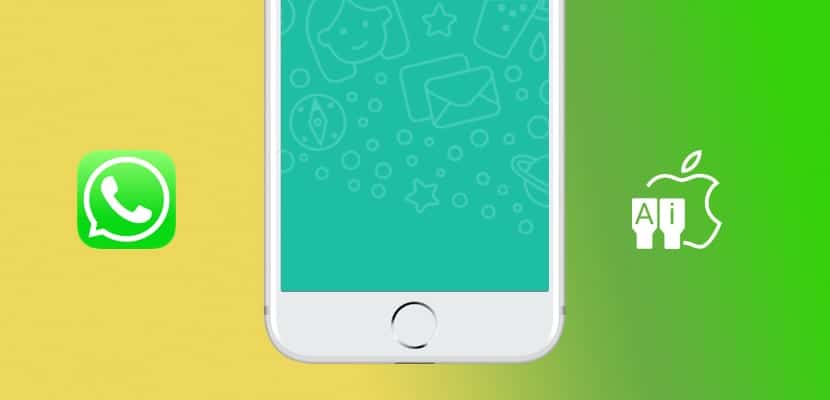
Se trata de un proceso sencillo con un par de puntos clave en los que debemos estar atentos para no perder información, pero con estas instrucciones no tendréis el más mínimo problema para conseguirlo. El resultado final es que tendréis todos vuestros mensajes de WhatsApp en el nuevo terminal, aunque hay que señalar que no es perfecto, ya que los chats aparecen desordenados, y aparecerán chats que teníais archivados entre medias. Pero eso se soluciona con unos minutos reorganizando tu WhatsApp, y lo importante, que son los mensajes, fotos y vídeos, estarán intocables.





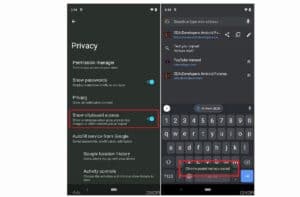
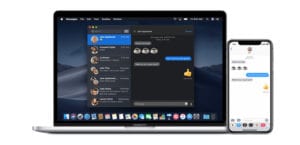




No funciona los enlaces de descarga de la web oficial. ¿Alguna solución? Llevo con dolor de cabeza intentando pasar todos los WhatsApp de iOS a Android 1 mes.
No funciona ya que requiere la versión de pago, en caso contrario no se habilita la opción de pasar los Whatsapp, hay alguna otra forma de hacerlo?
Gracias
No funciona, todo anda bien hasta que le das transferir, allí te pide que lo compres, es decir la versión de prueba realmente no hace nada. Alguna solución?
Peor todavía, compras el programa. No importa, es importante recuperar las conversaciones….
Sigues todo el proceso…… No importa, el fin es bueno….
Y cuando acaba reinstala el whatsapp… parece que lo vas a lograr… pero no.
Confirmas tu teléfono, y te dice recuperar copia… Pero salta a recuperar copia del Drive…
No sale recuperar la copia local por ningún lado.
Piensas que has hecho algo mal y vuelves a empezar…
Y consigues que whatsapp, tras tres instalaciones te bloquee por unas horas y no te deje verificar el número.
Y ya no tienes ni copia ni whatsapp.
Final… no funciona después de cinco intentos. Al final no aparece restaurar… una pena.
me siento estafado
El programa no ofrece la posibilidad de pasar de Android a iOS, solo de iOS a Android, luego el titulo tb es mentira.
Lo compré hace meses cuando mi iphone se bloqueo y al querer volver a utilizarlo para transferir archivos pretende que lo compre de nuevo …
UN TIMO
no sirve, piden registrar para continuar con version gratuita y finalmente todo es para obligar la compra. Es un engaño
Mil gracias! deo admitir que cuando lei los comentarios anteriores me asuste y crei que era una estafa, pero no fue asi, se pasaron todos mis mensajes, fotos y audios de whatsapp, desordenados pero se logro lo que necesitaba.
como lo lograste? comparte la cuenta de pago parfavarts
Pide que compres el programa…
efectivamente el «demo» no funciona para transferir Whatsapp, y el programa es costoso ya que solo quiero hacer eso 1 vez.
Deben ser claros y de entrada decir que es un programa de pago y punto, no ofrecer una «demo». Mejor pongan un video y punto, no me hagan perder el tiempo. Ahhh y se me pasaba el maldito programa no da la opción de cerrarlo, tuve que forzar salida para cerrarlo.
Aclara en tu artículo que el programa es de pago, así nos evitamos instalarlo.
En el artículo se dice claramente “puedes probarlo de forma gratuita” y así era en enero de 2018, cuando se publicó. Ahora mismo lo desconozco. De todas formas, de nada.
No es gratuito y no funciona bien en muchas ocasiones.
No funciona, yo también llevo 3 intentos y nada. Estas cosas cabrean tanto que al final llegas a la conclusión de que tienes que pagar. Pero acabas eligiendo otra aplicación que no sea Dr phone, por haberte engañado.
Asun, y al final ¿con que aplicación lo has conseguido? Gracias.
Necesito migrar los chats de whats app de un iphone X a un samsung galaxy note 20.quisiera saber en que comercio lo realizan?